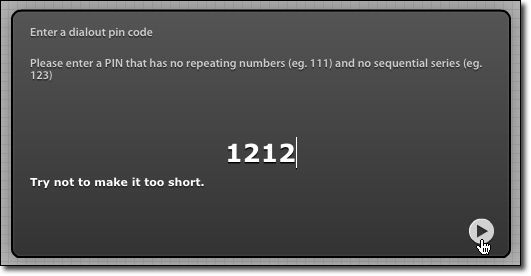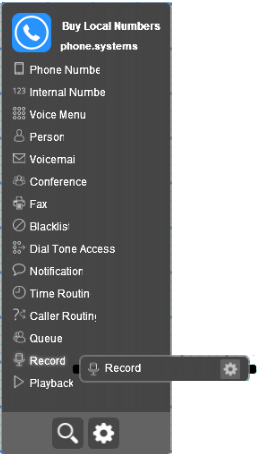Advanced Call Forwarding (phone.systems) de
Buy Virtual Numbers
Una fundamental herramienta de gestión de las llamadas telefónicas entrantes
Introducción
Buy Virtual Numbers proporciona una aplicación extremadamente útil, potente y fácil de usar para gestionar y dirigir las llamadas telefónicas entrantes. Nuestra aplicación avanzada de llamadas (phone.systems) está diseñada para dar al usuario flexibilidad, libertad y control sobre cómo se gestionan las llamadas a sus números virtuales.
El phone.systems es aplicable para su uso personal y de negocios, y funciona como su propio servicio de telefonía alojada para los clientes. Usando del panel de control phone.systems los clientes pueden hacerfacilmente lo siguiente:
- Recibir llamadas de uno o muchos números locales;
- Desviar las llamadas a cualquier número de teléfono de VoIP o de destino;
- Reproducir mensajes grabados personalizada a las personas que llaman;
- Enviar las llamadas utilizando los números de extensión;
- Enviar llamadas a un buzón de voz;
- Enviar mensajes de correo de voz a direcciones de correo electrónico seleccionadas;
- Recibir faxes y reenviarlos a una dirección de correo electrónico;
- Alojar conferencias telefónicas.
Uso del panel de control phone.systems
Advanced Call Forwarding está configurado de forma rápida y fácil a través dela interfaz web,con objetos de arrastrar y soltar que se conectan entre sí para controlar exactamente cómo progresa la llamada. Los componentes utilizados en la construcción de aplicaciones phone.systems son los siguientes:
- Objeto (object) es un elemento que lleva a cabo funciones específicas en la construcción de la aplicación phone.systems para el cliente.
- Paleta (palette) es una ubicación en la que se listan los objetos que se utilizarán.
- Los cables (cables) se utilizan para conectar objetos.
- Espacio de trabajo (work space) es un área donde se ensamblan los objetos.
- La papelera (trash) se utiliza para eliminar los objetos del espacio de trabajo.
La pantalla de configuración inicial de phone.systems consta de tres componentes: la paleta en la esquina superior izquierda, la papelera en la esquina inferior derecha, y el espacio de trabajo en el centro en la que se montará el sistema de gestión de voz.
Paleta
La paleta sirve como un listado de todos los tipos de objetos que pueden ser utilizados en la creación de sistema de desvío de llamadas para el cliente.

Para utilizar un objeto específico, arrastrarlo desde la paleta y soltarlo sobre el espacio de trabajo.

Objeto
Hay un número de diferentes tipos de objetos, cada uno realizando una función específica o un conjunto de funciones.
Los objetos phone.systems pueden estar dispuestos y inter-conectados en una amplia variedad de combinaciones, con llamadas que se transmiten de un objeto a otro según sea necesario. Una vez que un objeto se ha añadido al espacio de trabajo, se debe configurar.

Un solo clic en el objeto no configurado mostrará un aviso "Es necesario configurar este componente". Para configurar el objeto, haga clic en el icono "configure" e introduzca la información requerida.

Cada objeto contiene una de estas dos tomas, que se muestran como pequeñas protuberancias en los lados izquierdo y / o del objeto.
Estas tomas se utilizan para conectar los objetos entre sí a través de cables.
Cables
Los cables se utilizan para conectar lógicamente los objetos que han sido colocados en el área de espacio de trabajo.Para crear un cable, haga clic en la toma dela mano derecha de un objeto, y este cable seguirá el puntero del ratón alrededor del espacio de trabajo.

Para conectar dos objetos entre sí, coloque el puntero con el cable adjunto sobre la toma izquierda de otro objeto y haga clic en él.
El uso de cables que conecten un menú de voz a otros objetos es de particular importancia. A estos cables se dan automáticamente números de extensión (un número que se muestra en un círculo en cada cable). Esto permite a los clientes definir cómo deben ser enviadas las llamadas. Para cambiar el número de extensión, haga clic en el número de cable e introduzca la información requerida.
Para retirar el cable conectado previamente, coloque el puntero sobre ella hasta que cambie de color y haga clic en él.

El cable ahora se convertirá independiente y puede ser redirigido a otros objetos. Para eliminar el cable haga clic en él una vez más.
Papelera
La papelera (trash) permite eliminar los objetos que se han colocado previamente en el espacio de trabajo. Arrastre cualquier objeto sobre la papelera y soltarlo para eliminarlo. 
Configuración de objetos
Las llamadas se transmiten de un objeto a otro, cada uno realizando una función específica o un conjunto de funciones. Los objetos phone.systems cumplen casi cualquier necesidad de que los clientes puedan tener en sus sistemas de telefonía.
Vamos a ver las opciones de configuración para los diferentes tipos de objetos.
Número de teléfono
El objeto número de teléfono (phone number) está configurado con un número virtual en el que se reciben las llamadas entrantes.
Cuando se abre el objeto número de teléfono para la configuración, se mostrará una lista de los DID previamente adquiridos y no configurados (con código de país de área). Un único número de teléfono debe ser seleccionado.
Menú de voz
El objeto menú de voz (voice mail) se utiliza para la implementación de un IVR (Interactive Voice Response) o un sistema de contestador automático. El menú de voz reproduce un mensaje grabado y permite a la persona que llama entrar en un número de extensión, y la llamada se pasa al objeto que esté conectado con el número de extensión coincidente. Este objeto permite desviar las llamadas a los objetos persona o de correo de voz.

La información que se introduce para este objeto es:
- El nombre del objeto de menú de voz.

- Una grabación de un mensaje de voz. Normalmente este mensaje incluiría información relativa a los números de extensión que el que llama marcará con el fin de conectarse con personas o departamentos.

Una vez que el mensaje de voz se haya registrado, su duración en segundos se mostrará en la parte derecha del menú de voz configurado. Para reproducir el mensaje, haga clic en el icono de la punta de flecha.
Persona
Persona (person) es un objeto configurado con un único número de teléfono o una serie de números de teléfono al que se reenvían las llamadas entrantes. Varios números pueden configurarse como un grupo de búsqueda, y las llamadas se envían de forma secuencial a los números de teléfono que aparecen.
Si el primer número de teléfono está ocupado o no recibe respuesta en un período de tiempo configurable, la llamada pasa al siguiente teléfono, y así sucesivamente a través de la lista de extensiones. Además, las llamadas no contestadas se pueden enviar al correo de voz.

La información que se introduce para este objeto es:
- El nombre de la persona a la que las llamadas debe ser enviada.

- El método de reenvío (por línea fija, móvil, voz sobre IP, Skype o Google Talk).

Una vez que haya seleccionado una opción de desvío, es necesario rellenar la información necesaria requerida para esa opción (número de teléfono, SIP URI, nombre Skype o dirección de correo electrónico).
El objeto persona puede ser configurado con múltiples métodos de contacto haciendo clic en el signo "+".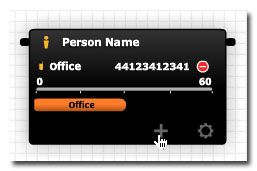
Tenga en cuenta que estos métodos de contacto múltiples actúan como un grupo de búsqueda: los tiempos de llamada y las secuencias son configurables estirando y arrastrando los iconos de contacto a lo largo de la barra de línea de tiempo.
Correo de voz
El correo de voz (voice mail) es un buzón en el que las personas que llaman pueden dejar mensajes de voz, que luego se envían a la dirección de correo electrónico especificada.

La información que se introduce para este objeto es:
- La dirección de correo electrónico a la que el mensaje de voz debe ser enviado.

- Una grabación de un mensaje de voz que debe ser jugado por la persona que llama.
Una vez que el mensaje de voz se haya registrado, su duraciòn en segundos se mostrará en el lado derecho del correo de voz configurado. Para reproducir el mensaje, haga clic en el icono de la punta de flecha.
Playback
El objeto Playback reproducirá un mensaje grabado a la persona que llama y luego cerrará la llamada.

La información que se ingresará para este objeto es:
- El tipo de mensaje para reproducir. Puede ser grabado directamente por el usuario con un micrófono, o subido como archivo mp3, o convertido de texto a voz con una voz femenina estándar

- (en caso de que se elija texto a voz) el idioma.

Conferencia
El objeto conferencia (conference) permite a múltiples interlocutores participar en una conferencia telefónica. Se debe introducir un código PIN para acceder a la sala de conferencias.

Fax
El objeto fax permite reenviar los faxes recibidos a la dirección de correo electrónico, que debe introducirse en configuraciones. 
Lista negra
El objeto lista negra (blacklist) se utiliza para bloquear las llamadas entrantes cuando hay un número específico que el cliente no quiere recibir. 
La información que se introduce para este objeto es:
- El nombre de una lista.
- Seleccione si desea incluir la lista negra en el filtro.

- Número que debe ser incluido en la lista negra.
La lista negra se puede configurar con varios números haciendo clic en el signo "+".
Acceso al tono de marcar
El objeto acceso al tono de marcar (dial tone access) sirve para proporcionar a las llamadas entrantes el acceso de salida del sistema utilizando la cuenta del cliente. También conocido como DISA (Direct Inward System Access) en otros sistemas telefónicos.
La información que se debe introducir para este objeto es un código PIN.
Las llamadas enviadas al objeto Dial Tone Access, una vez autenticado por el destinatario de la llamada, proporcionarán a la persona que llama el tono de marcación, y este podrá marcar números.
Los números marcados deben estar en formato E.164.
Notificación
Las notificaciones se utilizan para proporcionarle alertas cuando se producen eventos específicos dentro de los sistemas del teléfono, lo que le permite administrar estos eventos de forma adecuada y mantener un control total sobre su sistema de voz. Por ejemplo, es posible que desee recibir una notificación cuando un mensaje de voz esté disponible, cuando una persona se una a una conferencia o cuando se reciba un fax.
La información que debe ingresarse para este objeto es el nombre del objeto (por ejemplo: "Mi evento"), la dirección de correo electrónico (en caso de que desee recibir una notificación por correo) o su número de teléfono móvil.
Una forma simple y común de usar un objeto de notificación es conectar su entrada a un objeto número de telefono y su salida a una persona. De esta forma, todas las llamadas recibidas por la persona del número DID serán notificadas
Puede encontrar la lista de las notificaciones recibidas por SMS en su área privada, en el menú "Historial de notificaciones de SMS"
Record
Record es usado para grabar las llamadas entrantes.
La información a ingresar para este objeto es la dirección de correo electrónico a la que se enviarán las llamadas grabadas (en formato mp3).
Una forma simple y común de usar un objeto record es conectar su entrada a un objeto número y su salida a una persona. De esta forma, todas las llamadas recibidas por la persona desde el número DID serán grabadas y enviadas al correo electrónico.
Ejemplos de uso de phone.systems
Los objetos phone.systems se pueden organizar y conectar lógicamente en combinaciones ilimitadas que cumplirán con todos los requisitos de llamadas telefónicas entrantes. Hemos enumerado algunas configuraciones básicas que le ayudarán en la comprensión de los diversos componentes y su funcionalidad.
Una combinación básica - Número de teléfono → Correo de Voz
Las llamadas entrantes al número de teléfono asignado se conectan directamente al correo de voz. La persona que llama deja un mensaje que se envía a la dirección de correo electrónico especificada.

Para uso personal - Número de teléfono → Persona → Correo de Voz
Las llamadas entrantes al número de teléfono asignado se dirigen a la persona, donde las llamadas se desvían a los números de contacto seleccionados.
Por ejemplo, este objeto puede estar configurado para la siguiente lógica:
- Al recibir una llamada entrante, primero suena el teléfono de la casa de Mike durante 30 segundos.
- Si no hay una respuesta desde el teléfono (o la línea está ocupada), entonces suena el teléfono móvil Mike durante 20 segundos.
- Si no hay respuesta, entonces desviar la llamada al correo de voz. Nota: el número de segundos que debe sonar cada número de teléfono designado es configurable.
Para las pequeñas empresas y grupos - Número de teléfono → menú de voz → Persona → Correo de Voz
Las llamadas entrantes al número de teléfono asignado se dirigen al menú de voz, y se reproduce un mensaje personalizado grabado previamente. Este mensaje sirve para proporcionar a la persona que llama más opciones en relación con el encaminamiento de la llamada a través de sus números de extensión. 
Normalmente, este menú de voz se utiliza para desviar las llamadas a una persona o un correo de voz. Un ejemplo típico de mensaje grabado para un objeto sería "Presione 1 para Mike, 2 de Pedro y 3 para ir directamente al correo de voz".
Para Medianas Empresas - Manipulación potente y flexible de llamadas
Los objetos phone.systems se pueden añadir y configurar de forma sencilla para satisfacer sus necesidades en evolución y las funciones del personal. El Menú de voz se puede utilizar para dirigir las llamadas telefónicas a diversos departamentos y personal, tanto dentro como fuera de las oficinas.

"phone.systems" es el nuevo nombre de marca de PBXWW. puede encontrar una guía de usuario completa y actualizada aquí